Vizio SmartCast nedarbojas: kā novērst minūtēs

Satura rādītājs
Vizio televizori parasti darbojas labi gan programmatūras, gan aparatūras ziņā, tāpēc biju pārsteigts, kad manam Vizio televizoram, ko izmantoju apakšējā dzīvojamā istabā, sāka parādīties problēmas.
Šķiet, ka SmartCast OS nedarbojās pareizi un lēni reaģēja uz maniem ievades datiem.
Vairākas reizes tā pat netika ielādēta, un man nācās restartēt televizoru, lai atkal varētu skatīties to, ko mēģināju palaist.
Tā kā tas man nerva, es nolēmu meklēt risinājumu, kas varētu palīdzēt man atrisināt jebkuru problēmu, kas radās ar SmartCast.
Skatīt arī: Vai LG televizoros var mainīt ekrānsaudzētāju?Tāpēc es tiešsaistē apmeklēju Vizio atbalsta lapas, lai iegūtu vairāk informācijas, un izlasīju vairākus foruma ierakstus, lai uzzinātu, kā citi risināja šo problēmu.
Pēc vairāku stundu padziļinātas izpētes es zināju, kas man jādara, lai novērstu mana televizora Vizio SmartCast problēmas.
Šajā rakstā ir iekļauts viss, ko biju izmēģinājis, lai veiksmīgi atjaunotu normālu televizora darbību, un jūs varēsiet dažu sekunžu laikā salabot nedarbojošos televizora Vizio SmartCast.
Skatīt arī: Spektra modems nav tiešsaistē: Kā noteikt sekundēsLai salabotu SmartCast, kas nedarbojas Vizio televizorā, atsvaidziniet lietotāja saskarni, mainot valodu. Problēmas var rasties arī tad, ja nedarbojas internets, tāpēc pārbaudiet to.
Turpiniet lasīt, lai uzzinātu, kā atiestatīt televizora Vizio iestatījumus un kā atjaunināt SmartCast lietotāja saskarni.
Kāpēc SmartCast nedarbojas?

Vizio televizora operētājsistēma SmartCast vairumā gadījumu darbojas bez aizķeršanās, taču, tāpat kā jebkura programmatūra, arī šī sistēma var saskarties ar kļūdām.
Šīs kļūdas var būt saistītas ar atmiņu vai arī ar operētājsistēmā izmantotajām programmām.
To var izraisīt arī interneta traucējumi. Tā kā lielākajai daļai televizora funkciju darbībai ir nepieciešams internets, tas ir pamatots pieņēmums.
Retos gadījumos to var izraisīt arī aparatūras traucējumi, kas var izraisīt palēninājumus, darbības traucējumus vai pat apturēt sistēmas darbību, lai palaistu programmas vai reaģētu uz tālvadības pults ievades.
Šiem jautājumiem ir savi risinājumi, par kuriem mēs runāsim turpmākajās sadaļās.
Ja šķiet, ka jūsu televizors Vizio ar SmartCast nedarbojas, turpiniet lasīt tālāk dotās sadaļas neatkarīgi no problēmas.
Tīkla savienojuma pārbaude
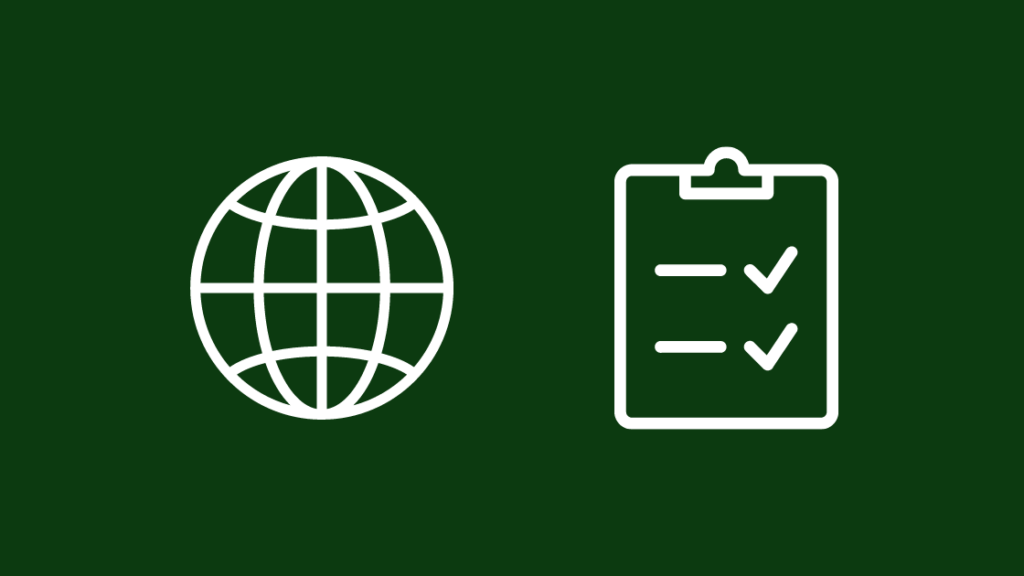
Ja tīkla savienojums, izmantojot Wi-Fi, nedarbojas, kā paredzēts, vai ja esat zaudējis savienojumu ar interneta pakalpojumu sniedzēju, SmartCast nevarēs darboties pareizi un var pēkšņi sabrukt. Ja tīkls nav savienots, nedarbojas arī citas atskaņošanas funkcijas, piemēram, AirPlay.
Dodieties uz maršrutētāju un pārbaudiet, vai internets darbojas pareizi. Galvenais, kas ir jānovēro, ir gaismas indikatori.
Pārliecinieties, ka visas gaismas ir ieslēgtas vai mirgo un nav ieslēgtas brīdinājuma krāsās, piemēram, sarkanā, dzintara vai oranžā.
Varat pārbaudīt arī citas ierīces, kas jums pieder, un pārliecināties, vai ar tām var piekļūt internetam.
Ja internets nedarbojas un nedarbojas, sazinieties ar interneta pakalpojumu sniedzēju, lai novērstu problēmu.
Atsvaidzināt SmartCast Home
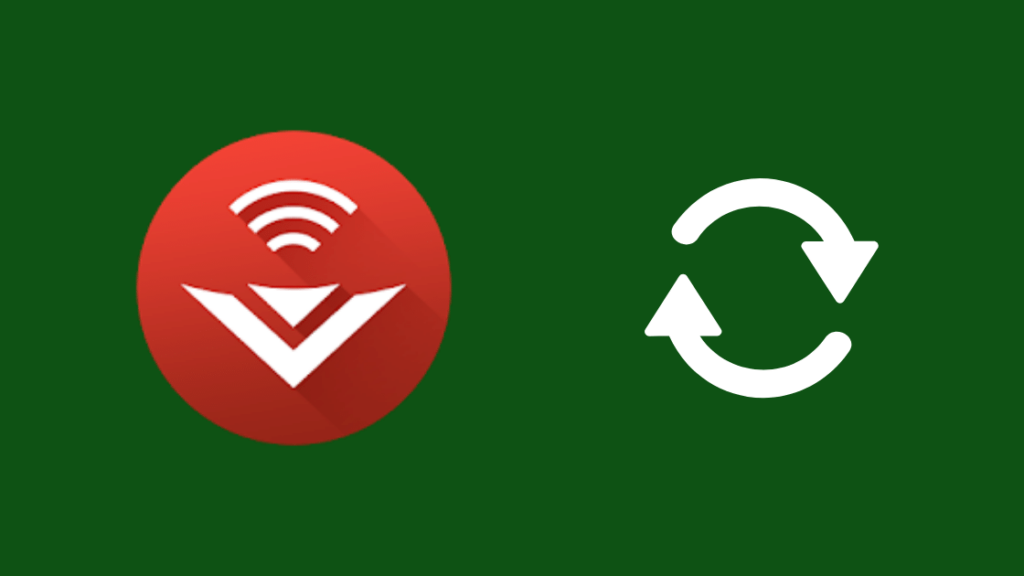
Arī lietotāja saskarnes problēmas var izraisīt to, ka SmartCast nedarbojas pareizi.
Varat atsvaidzināt lietotāja interfeisu, taču šai metodei iestatījumos nav paredzēts īpašs ieraksts.
Atsvaidzināšana SmartCast:
- Pārslēdziet televizoru uz SmartCast ieeju.
- Atveriet televizora izvēlni.
- Dodieties uz Sistēmas izvēlne .
- Mainiet valodu uz citu, vēlams, spāņu vai franču.
- Ļaujiet SmartCast ielādēties. Kad tas tiek ielādēts, atkārtojiet iepriekš minētās darbības, lai iestatītu valodu atpakaļ uz angļu valodu.
Pēc tam, kad valoda ir atgriezta uz angļu valodu, pārbaudiet, vai visas SmartCast funkcijas darbojas, kā paredzēts.
Vizio TV restartēšana
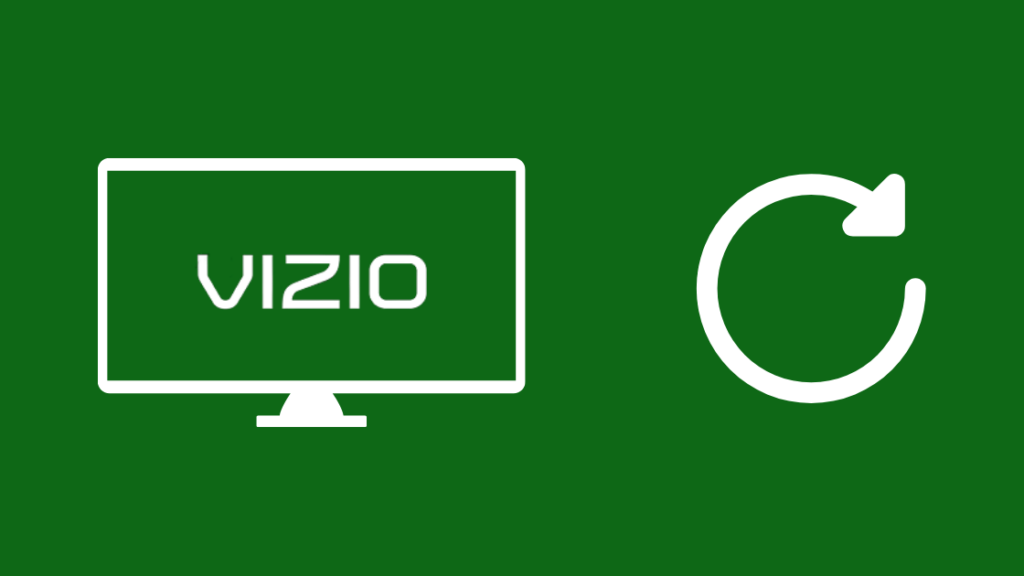
Ja SmartCast lietotāja interfeisa atsvaidzināšana nenovērš problēmas, varat mēģināt restartēt televizoru, lai redzētu, vai tas problēmu novērš.
Izmantojot tālvadības pults ieslēgšanas taustiņu, televizors netiks pilnībā izslēgts, bet tikai ieslēgts gaidīšanas režīmā.
Lai to izdarītu, ir pilnībā jārestartē televizors, izpildiet tālāk norādītās darbības:
- Izslēdziet televizoru ar tālvadības pulti.
- Atvienojiet televizoru no sienas kontaktligzdas.
- Pirms televizora atkārtotas pievienošanas ir jānogaida vismaz 30 sekundes.
- Atkal ieslēdziet televizoru.
Pēc televizora ieslēgšanas pārbaudiet, vai ir atrisināta problēma, kas radusies saistībā ar SmartCast.
Ja tas nav noticis, mēģiniet restartēt vēl dažas reizes, izpildot norādījumus.
Vizio TV atiestatīšana

Ja, šķiet, ka SmartCast problēmas nav novērstas, restartējot vai atsvaidzinot lietotāja interfeisu, Vizio iesaka atjaunot televizora rūpnīcas iestatījumus.
Atcerieties, ka tiks noņemti visi iestatījumi, tostarp displejā veiktā kalibrēšana un visas instalētās programmas.
Jūs tiksiet arī atreģistrēts no visiem kontiem, tāpēc pēc televizora atiestatīšanas vēlreiz piesakieties un instalējiet visas nepieciešamās programmas.
Lai atiestatītu televizora Vizio rūpnīcas iestatījumus:
- Nospiediet TV tālvadības pults pogu Izvēlnes poga.
- Atlasiet Atiestatīt & amp; admin .
- Iet uz Rūpnīcas iestatījumu atiestatīšana > Atiestatīt .
- Pagaidiet, līdz televizors tiks restartēts, un veiciet sākotnējo iestatīšanas procesu,
Pēc televizora iestatīšanas pārbaudiet, vai problēma, kas radās ar SmartCast, ir atrisināta.
Sazinieties ar Vizio

Ja neviens no iespējamajiem risinājumiem, par kuriem runāju, nedarbojas, lai atrisinātu problēmu ar SmartCast, sazinieties ar Vizio klientu atbalsta dienestu.
Kad viņi uzzinās, kāds ir jūsu televizora modelis, viņi varēs jums palīdzēt atrast piemērotu risinājumu.
Nobeiguma domas
Lai pārliecinātos, ka problēma nav saistīta ar jūsu Wi-Fi, mēģiniet Vizio televizoru pieslēgt citam Wi-Fi tīklam, piemēram, tālruņa karstajai vietai.
Palaidiet TV televizora programmu Iestatījumi un izmantojiet Wi-Fi iestatījumu, lai atrastu jauno Wi-Fi tīklu un izveidotu savienojumu ar to.
Problēmas ar SmartCast var rasties arī tad, ja televizorā Vizio tiek pieļauta signāla neesamības kļūda.
Šādos gadījumos pārliecinieties, vai izmantojat pareizo SmartCast ieeju vai ieeju, kurai ir pievienota ierīce.
Jums var arī patikt lasīt
- Kā lejupielādēt lietojumprogrammas Vizio televizorā bez V pogas: vienkāršs ceļvedis
- Kā skatīties Discovery Plus Vizio TV: detalizēts ceļvedis
- Kā iegūt interneta pārlūku Vizio televizorā: vienkāršs ceļvedis
- Tumšā ēna televizorā Vizio: problēmu novēršana sekundēs
- Kāpēc mana televizora Vizio internets ir tik lēns?: Kā noteikt minūtēs
Biežāk uzdotie jautājumi
Kā atiestatīt Vizio SmartCast?
Lai atiestatītu Vizio SmartCast, mainiet valodu uz spāņu vai franču.
Pēc izmaiņu pabeigšanas atgrieziet valodu uz angļu valodu.
Kā ieslēgt SmartCast savā televizorā Vizio?
Lai piekļūtu SmartCast TV ievadei, nospiediet pogu V taustiņš televizora Vizio tālvadības pultī.
No SmartCast ievades varat palaist lietotnes un piekļūt lielākajai daļai viedo funkciju.
Kā atgriezt SmartCast atpakaļ uz parasto TV?
Lai SmartCast televizorā pārslēgtos atpakaļ uz parasto TV, nospiediet ieejas pogu un izvēlieties HDMI portu, pie kura esat pieslēdzis kabeļtelevīzijas televizora pierīci.
Apstipriniet izvēli, lai pārslēgtu ievades.
Vai Vizio var izveidot savienojumu ar 5 GHz frekvenci?
Daži Vizio televizori var izveidot savienojumu ar 5 GHz Wi-Fi tīkliem, un visvienkāršākais veids, kā noskaidrot, vai jūsu televizors var izveidot savienojumu, ir doties uz televizora Wi-Fi iestatījumiem.
Ja tur ir redzams 5 GHz Wi-Fi tīkls, televizors var izveidot savienojumu ar 5 GHz frekvenci.

